本例中, WSUS 将使用企业内部已有的 SQL Server 作为 WSUS 数据库服务器,所以在安装过程中只需要安装 WSUS 的 WSUS服务和数据库组件即可。此外,在安装过程中还需要为更新内容指定存储位置,所以我们需要事先准备一个至少6GB空间的磁盘或分区卷,并手工创建一个用于存储更新数据的目录,如:WSUSDatas。安装过程可参考以下截图:
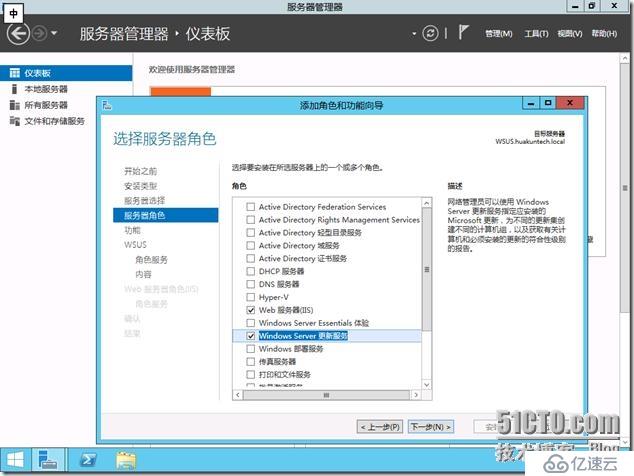
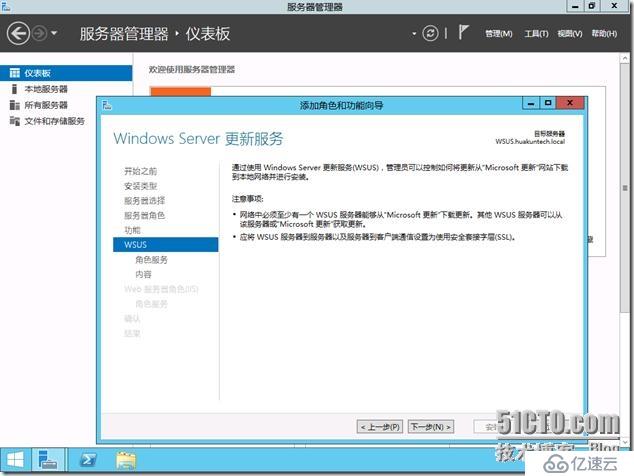
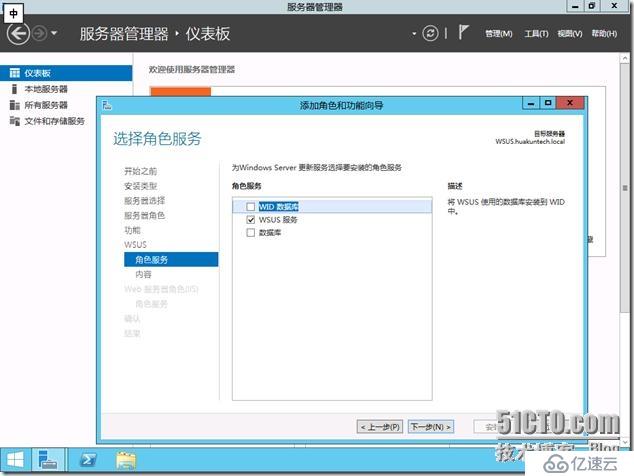
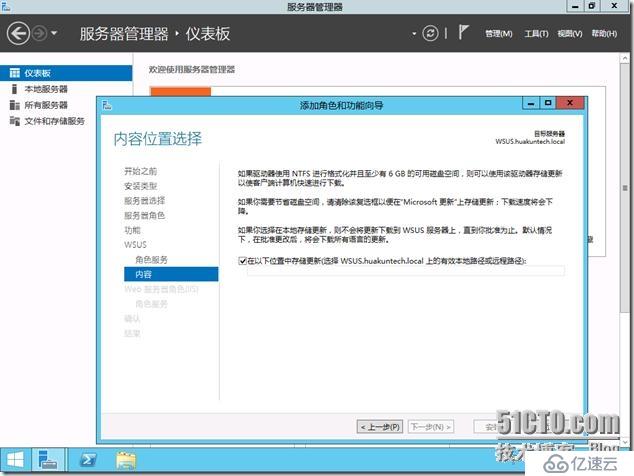
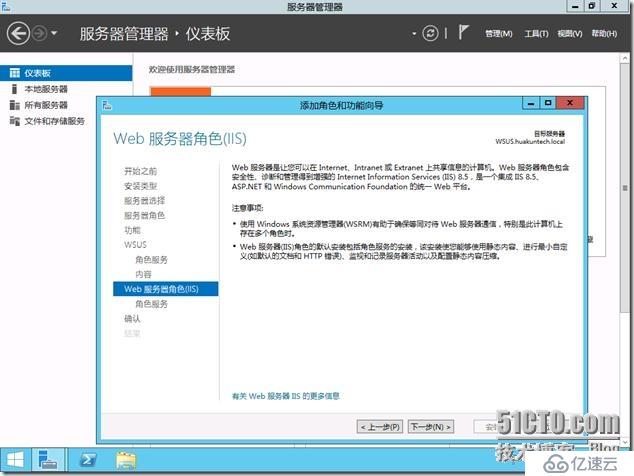
由于我们使用独立的 SQL Server 作为 WSUS 的数据库服务器,所以在安装过程中还需进行数据库的配置过程,而当前安装WSUS 的域账号应该在 SQL Server 上具有所需的权限。如果权限不当,或安装时未选择数据库组件,那么安装将会失败,我们可在安装日志中看到如下记录:
”2014-01-09 15:17:37 Generation of encryption key to save to the database failed. Error=System.Data.SqlClient.SqlException (0x80131904): 无法打开登录所请求的数据库 "SUSDB"。登录失败。用户 'contoso\wsusadmin'登录失败。“
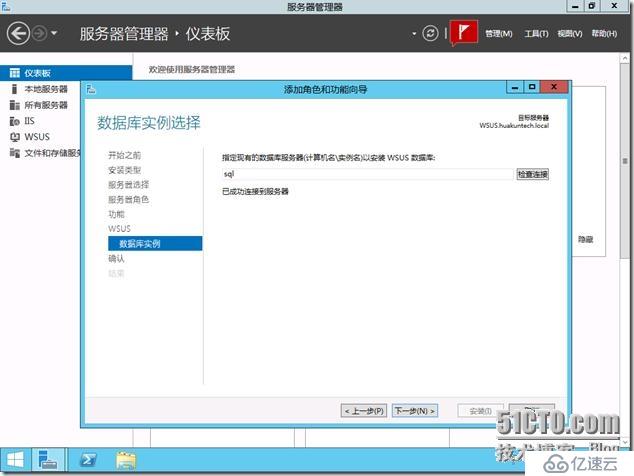
完成 WSUS 的安装后将会进行首次设置,其过程与之前版本并无多大的区别,不再复述,可参见下面截图!
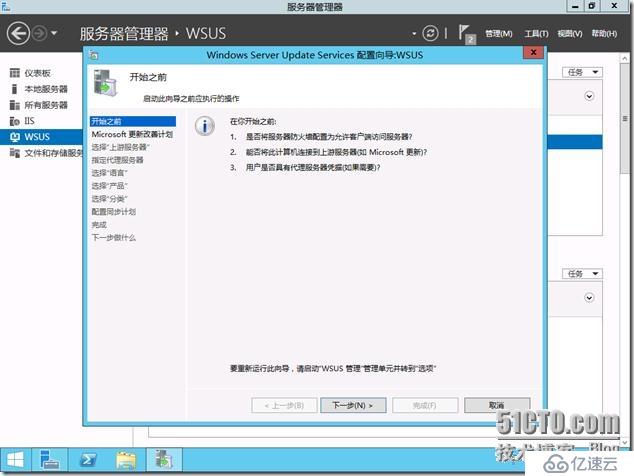
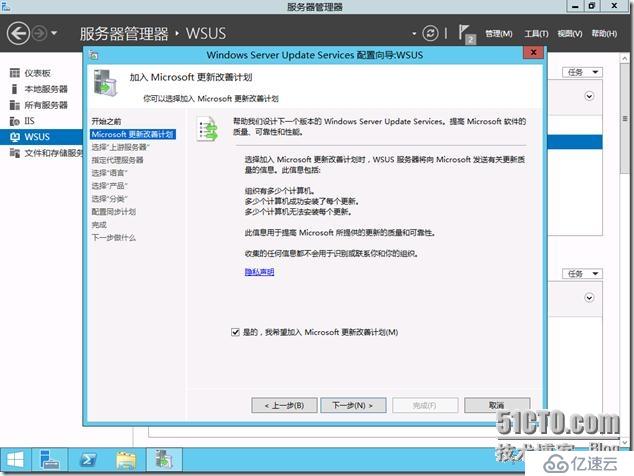
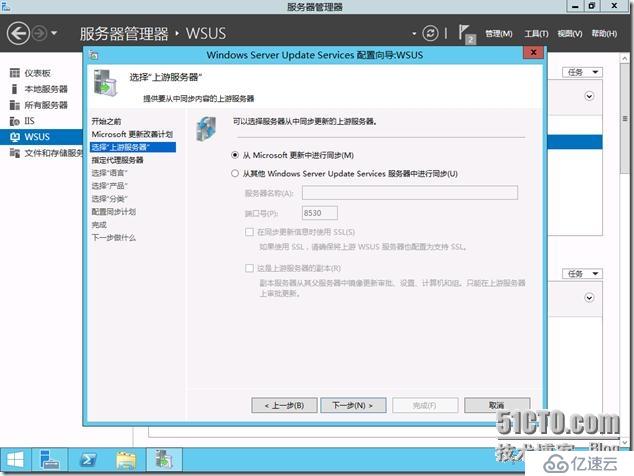
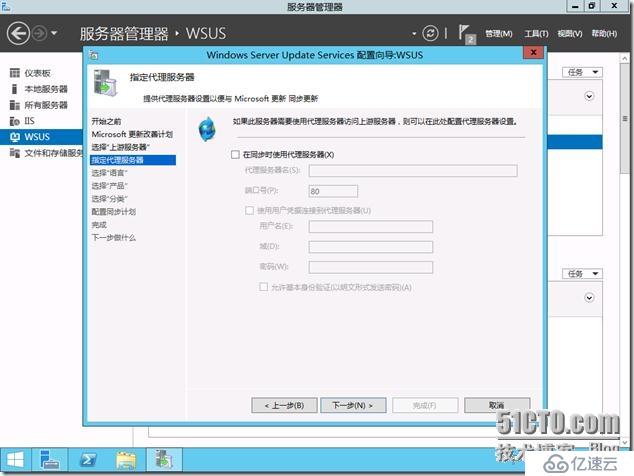
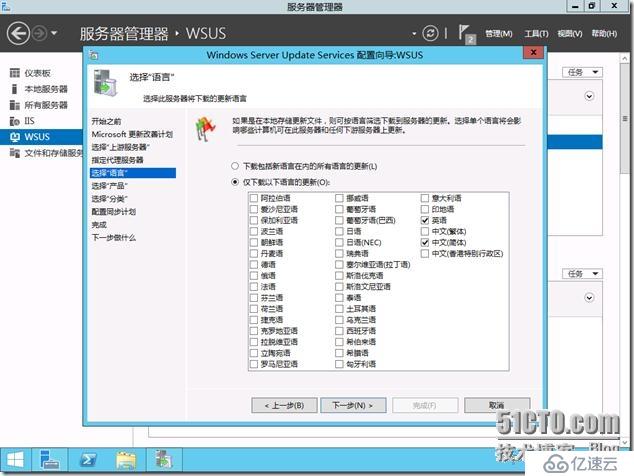
在安装过程中将会完成 WSUS 的大部分设置,而之后我们也可以通过 WSUS 控制台进行修改。
针对本例,在微软还未关闭 Windows XP 更新服务前,我们可以在 WSUS 控制台的选项中找到“产品和分类”选项,在产品选项卡中只勾选 Windows XP,并在分类选项卡中复选所有分类。
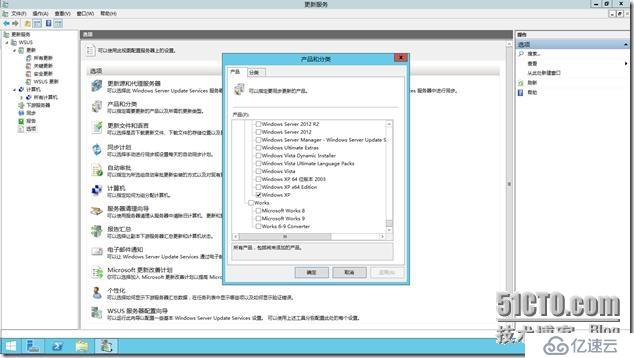
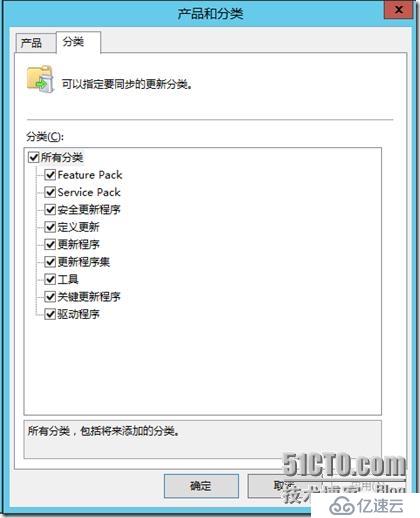
免责声明:本站发布的内容(图片、视频和文字)以原创、转载和分享为主,文章观点不代表本网站立场,如果涉及侵权请联系站长邮箱:is@yisu.com进行举报,并提供相关证据,一经查实,将立刻删除涉嫌侵权内容。